Selles kirjutises käsitletakse PDF-i WordPressi üleslaadimise lähenemisviise.
Mis tähtsus on PDF-i WordPressi üleslaadimisel?
PDF-id on olulised failivormingud ja nende WordPressi veebisaidile üleslaadimisel on palju eeliseid. Samuti saab neid faile kasutada kasutaja interaktsiooni suurendamiseks ja põrkemäära vähendamiseks. Näiteks saab PDF-i manuseid kasutada raamatute pehmeks koopiaks manustamiseks otse saidile.
Kuidas PDF-i WordPressi üles laadida?
PDF-failide WordPressi üleslaadimiseks kaaluge järgmisi lähenemisviise.
1. lähenemisviis: laadige PDF-fail meediast üles
PDF-i saab üles laadida ' Meedia ', rakendades järgmisi samme:
1. samm: lisage uus meedium
Esiteks logige sisse oma WordPressi administraatori alale, avage ' Meedia ja vajutage nuppu Lisa uus ” nuppu meedia lisamiseks:
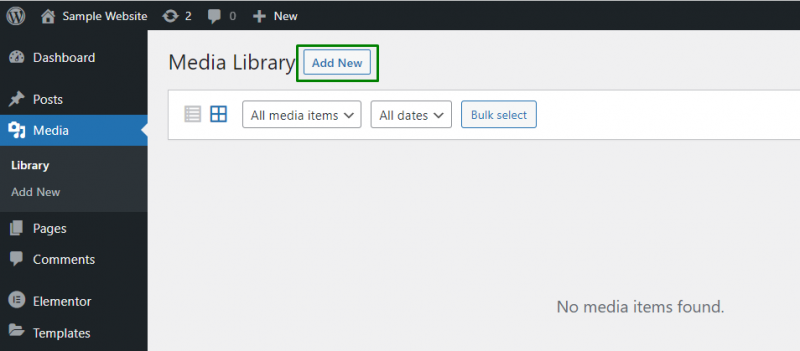
2. toiming: laadige failid üles
Nüüd käivitage pdf-failide üleslaadimiseks esiletõstetud nupp:
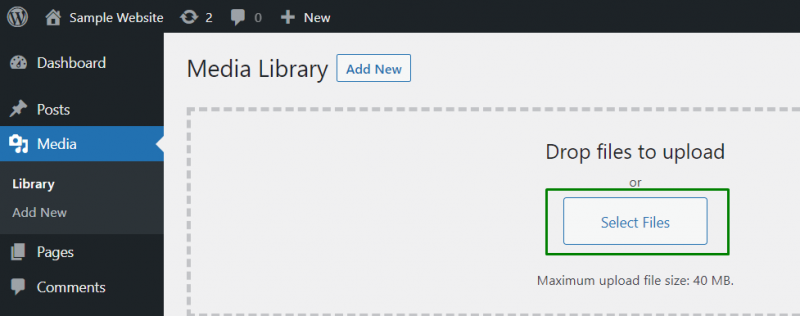
2. lähenemisviis: PDF-i üleslaadimine WordPressi postitusele/lehele
Kui laadite PDF-i WordPressi postitusele/lehele üles, kasutage järgmisi samme.
1. toiming: lisage meedium
Kõigepealt valige redigeerimiseks vajalik postitus/leht ja klõpsake nuppu Lisa meedia 'valik:
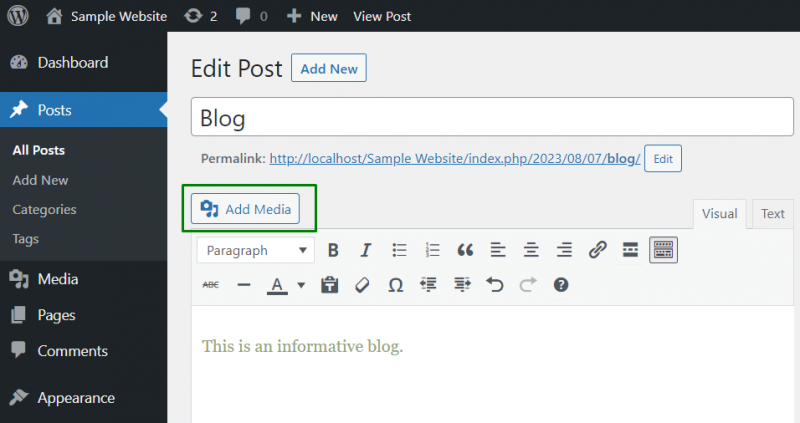
2. samm: valige pdf-fail(id)
Pärast seda valige postitusele/lehele üleslaaditav(ad) failid:
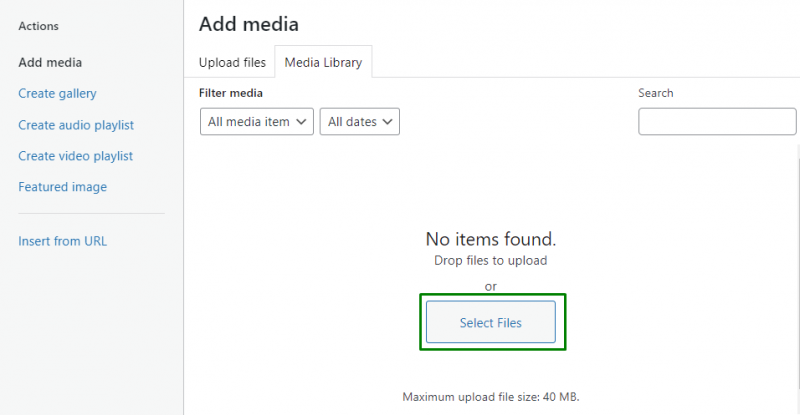
Nüüd sisestage pdf-fail postitusse, valides faili ja vajutades esiletõstetud nuppu:
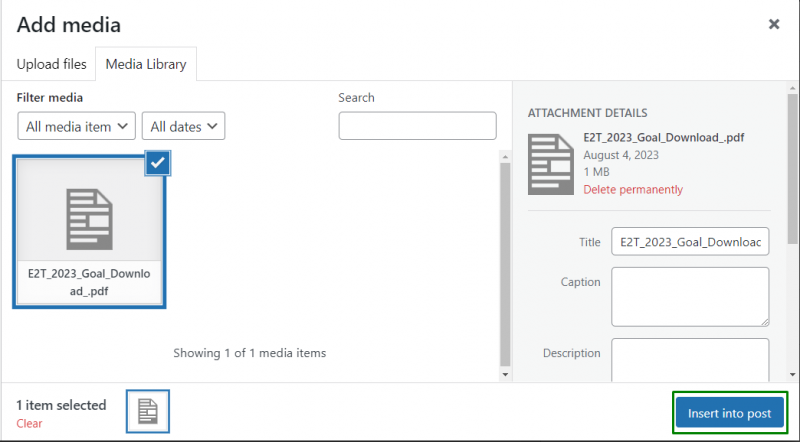
3. samm: värskendage postitust
Siin käivitab esiletõstetud nupu, et värskendada postitust sisestatud pdf-iga:
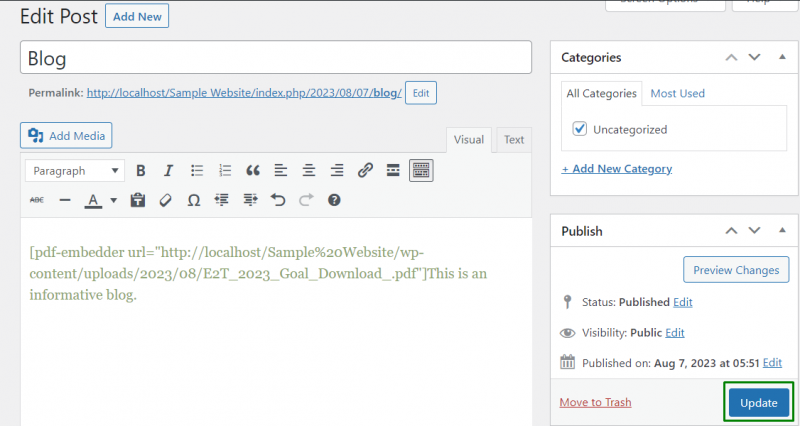
Lõpuks kajastage värskendatud postituses tehtud muudatusi, vaadates postitust järgmiselt:
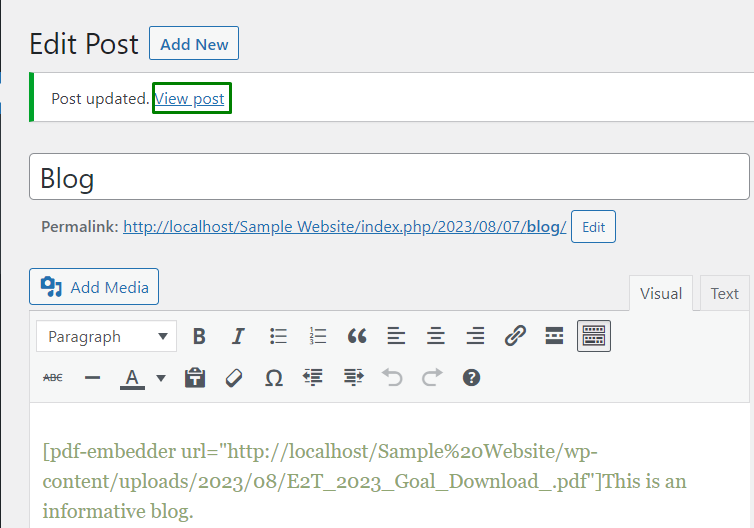
3. lähenemisviis: laadige pistikprogrammi abil PDF üles WordPressi
Teine viis PDF-i WordPressi üleslaadimiseks võib olla „ PDF-i manustamine ' sisse panema. Selle lähenemisviisi kasutamiseks järgige alltoodud samme:
1. samm: installige pistikprogramm 'PDF Embedder'.
Esiteks jaotises ' Pluginad ' vahekaardil, jätkake ' Lisa uus ” valik uue pistikprogrammi lisamiseks:
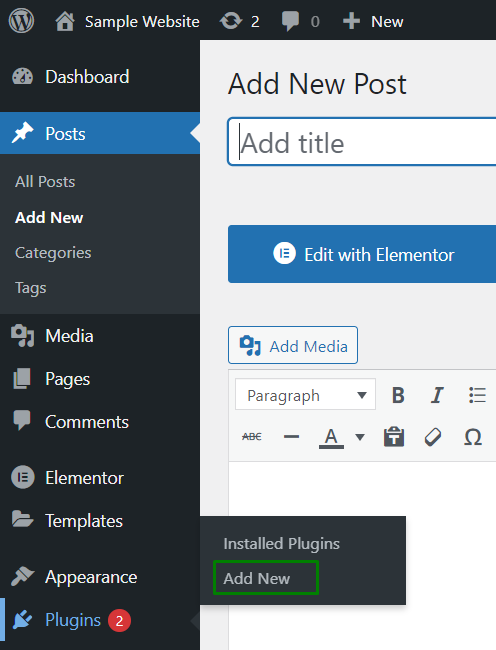
Nüüd otsige arutatud pistikprogrammi ja installige see, klõpsates ' Installeeri nüüd ”:
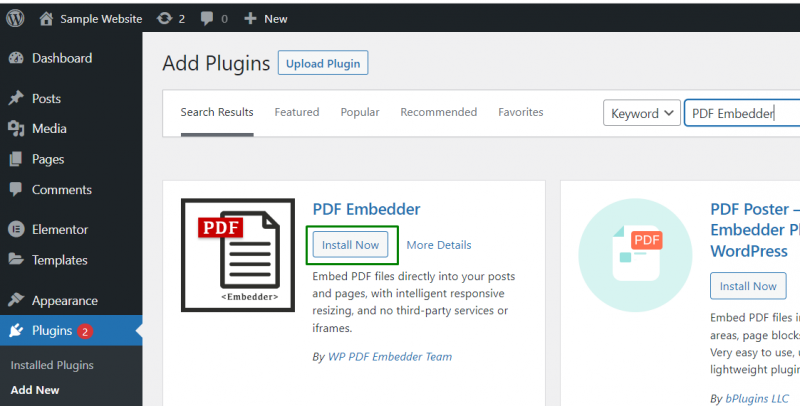
2. samm: aktiveerige pistikprogramm
Selles etapis aktiveerige pistikprogramm, käivitades esiletõstetud valiku:
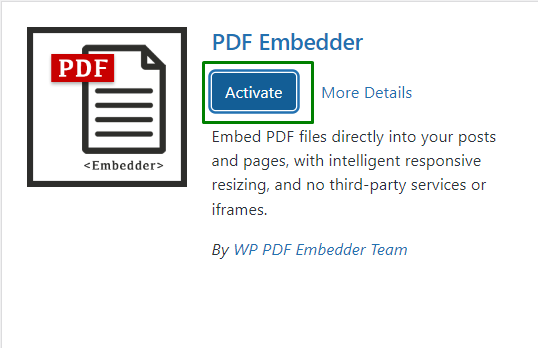
Siin saab kontrollida, kas pistikprogramm on installitud Installitud pistikprogrammid ” nimekiri:
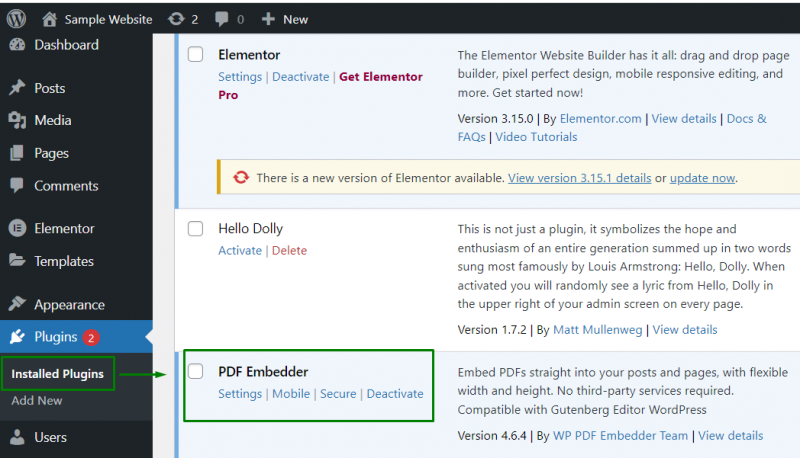
3. samm: konfigureerige PDF-i manustamise pistikprogrammi sätted
Siin konfigureerige pistikprogrammi sätted, jätkates ' Seaded ” pistikprogrammi vastu:

Siin saab PDF-i eelvaateid kohandada. Näiteks PDF-i manustamisakna suurust ja navigeerimistööriistariba reguleerimist saab teha järgmiselt.
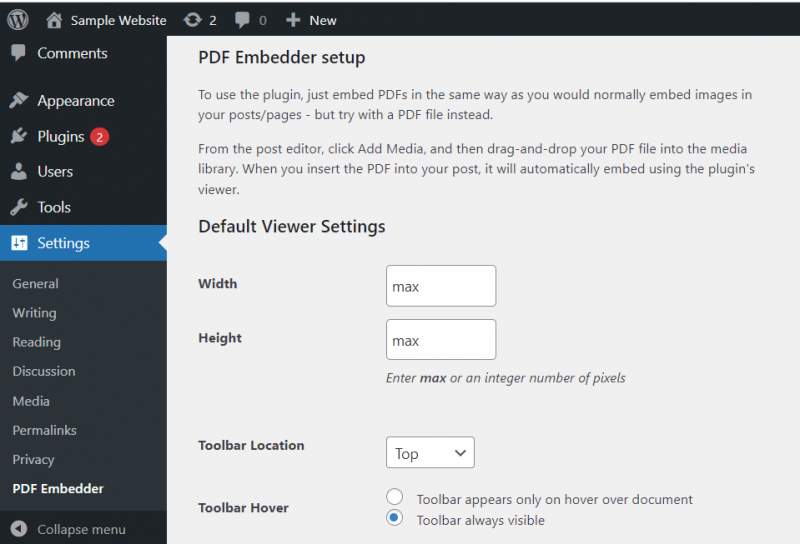
Pärast seda redigeerige postitust/lehte, mis tuleb PDF-iga manustada, kasutades ' Lisa meedia ” ja vali pdf-faili manustamine pdf-iga järgmiselt:
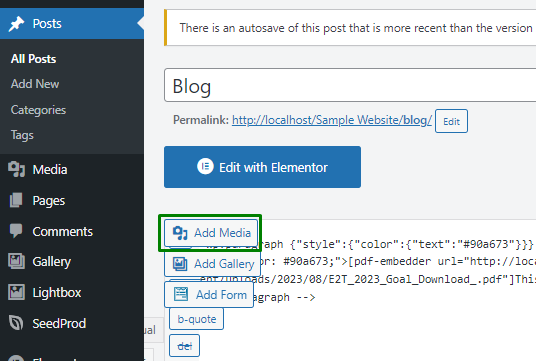
Siia lisab siht-pdf-faili:
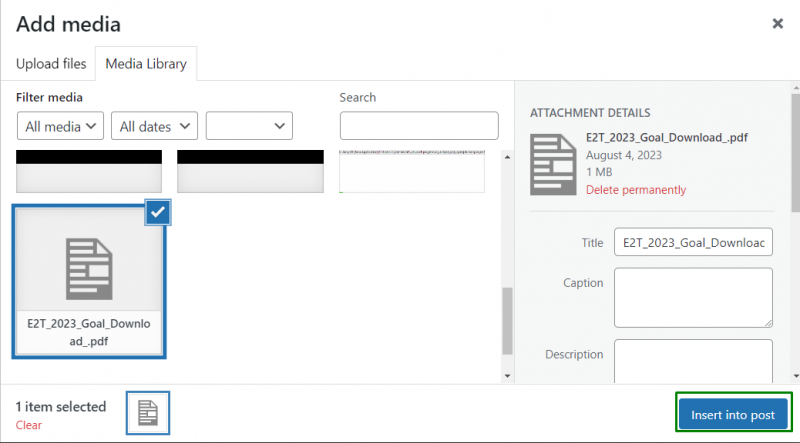
Pärast PDF-i postitusele lisamist manustatakse see automaatselt pistikprogrammi vaataja kaudu:
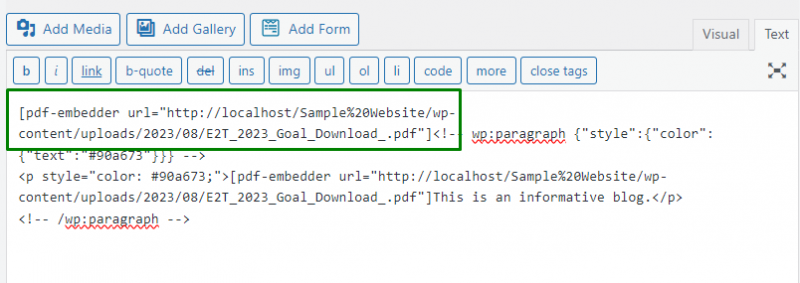
Järeldus
PDF-faile saab WordPressi üles laadida aadressilt Meedia ”, saab üles laadida postitusele/lehele või kasutada sisse panema ”. Esimene lähenemisviis on kõige tõhusam, kuna see on kõige lihtsam ja aega säästvam. Kuid pdf-faile kasutavate postituste ja lehtede kohandusi saab saavutada ka teise lähenemisviisi abil. Selles juhendis käsitletakse pdf-faili WordPressi üleslaadimise metoodikat.